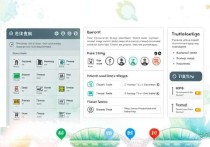阿里云服务器增大磁盘,轻松扩展存储空间
阿里云提供便捷的服务器磁盘扩展服务,用户可以轻松增加存储空间,满足业务增长需求,通过阿里云管理控制台,用户可以快速完成磁盘扩容操作,无需担心数据迁移或丢失问题,此服务支持多种类型的云盘,包括高效云盘、SSD云盘等,确保性能与容量同步提升,为用户提供稳定、高效的数据存储解决方案。
随着互联网技术的飞速发展,企业和个人用户对服务器存储空间的需求日益增加,阿里云作为国内领先的云计算服务提供商,提供了多种便捷的解决方案,帮助用户轻松扩展服务器磁盘空间,本文将详细介绍如何在阿里云上增大服务器磁盘,帮助用户高效管理存储资源。
为什么需要增大磁盘空间
在使用阿里云服务器的过程中,随着业务的扩展和数据的积累,原有的磁盘空间可能会逐渐变得不足,以下是一些常见的需要增大磁盘空间的场景:
- 业务增长:随着用户量的增加,数据库、日志文件等数据量不断增长,原有的磁盘空间可能无法满足需求。
- 数据备份:为了确保数据安全,定期备份数据是必要的,备份文件会占用大量存储空间,因此需要更大的磁盘空间。
- 应用扩展:随着应用功能的增加,存储需求也会相应增加,新增加的图片、视频等多媒体内容会占用大量存储空间。
- 性能优化:更大的磁盘空间可以提高数据读写速度,提升服务器性能。
阿里云服务器增大磁盘的步骤
阿里云提供了简单易用的控制台和API,帮助用户轻松扩展服务器磁盘空间,以下是详细的步骤:

-
登录阿里云控制台
- 打开浏览器,访问阿里云官网,使用账号和密码登录控制台。
- 在控制台首页,点击“云服务器ECS”进入ECS管理页面。
-
选择需要扩展的实例
在ECS管理页面,找到需要扩展磁盘的实例,点击实例ID进入实例详情页面。
-
进入磁盘管理
- 在实例详情页面,点击“磁盘”选项卡,查看当前实例的磁盘信息。
- 选择需要扩展的磁盘,点击“更多”按钮,选择“扩容”。
-
设置新的磁盘大小
- 在弹出的扩容页面,输入新的磁盘大小,注意,新的磁盘大小必须大于当前磁盘大小。
- 确认扩容费用,点击“确定”按钮。
-
重启实例
- 扩容操作完成后,系统会提示需要重启实例以使新的磁盘大小生效。
- 点击“重启”按钮,等待实例重启完成。
-
扩展文件系统
- 重启实例后,登录到服务器,使用命令行工具扩展文件系统,常见的命令有
resize2fs(适用于ext4文件系统)和xfs_growfs(适用于xfs文件系统)。 - 使用
resize2fs命令扩展文件系统:sudo resize2fs /dev/vda1
- 重启实例后,登录到服务器,使用命令行工具扩展文件系统,常见的命令有
注意事项
在扩展磁盘空间时,需要注意以下几点:
- 备份数据:在进行任何磁盘操作之前,务必备份重要数据,以防数据丢失。
- 选择合适的时间:扩容操作需要重启实例,建议选择业务低峰期进行操作,以减少对业务的影响。
- 检查文件系统:在扩展文件系统之前,建议先检查文件系统的健康状况,使用
fsck命令进行检查。 - 监控性能:扩容后,监控服务器的性能,确保新的磁盘空间能够有效提升服务器的性能。
常见问题解答
-
扩容后磁盘空间没有变化
- 确认是否已经重启实例,重启实例后,使用
df -h命令检查磁盘空间是否已经扩展。 - 如果仍然没有变化,检查文件系统是否已经扩展,使用
resize2fs或xfs_growfs命令扩展文件系统。
- 确认是否已经重启实例,重启实例后,使用
-
扩容费用
扩容磁盘会增加存储费用,具体费用根据新的磁盘大小和计费方式计算,在扩容前,可以预估费用,确保预算充足。
-
数据迁移
- 如果需要将数据从一个磁盘迁移到另一个磁盘,可以使用
rsync命令进行数据同步。sudo rsync -avz /old/directory/ /new/directory/
- 如果需要将数据从一个磁盘迁移到另一个磁盘,可以使用
阿里云服务器提供了一套简单高效的磁盘扩展方案,帮助用户轻松应对存储需求的增长,通过本文的介绍,相信读者已经掌握了如何在阿里云上增大服务器磁盘空间的方法,无论是业务增长、数据备份还是应用扩展,阿里云都能提供强大的支持,确保用户的数据安全和业务稳定。
希望本文对您有所帮助,如果您在操作过程中遇到任何问题,欢迎随时联系阿里云客服,我们将竭诚为您服务。